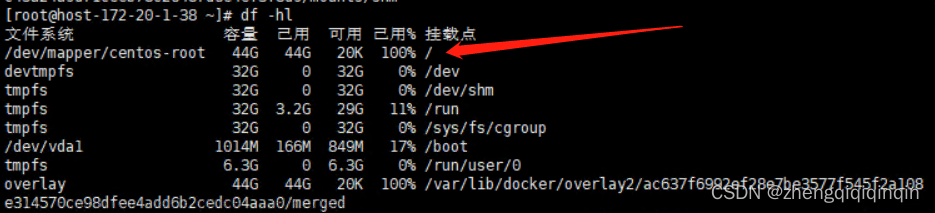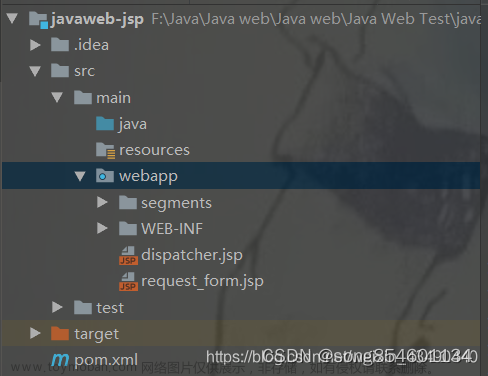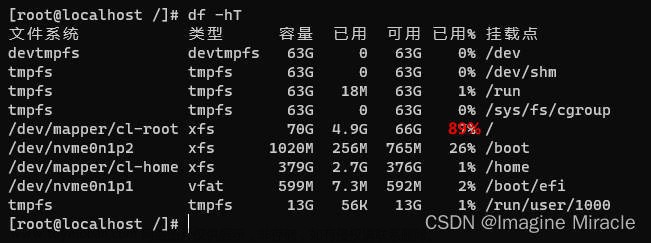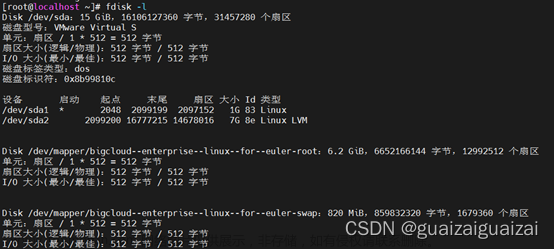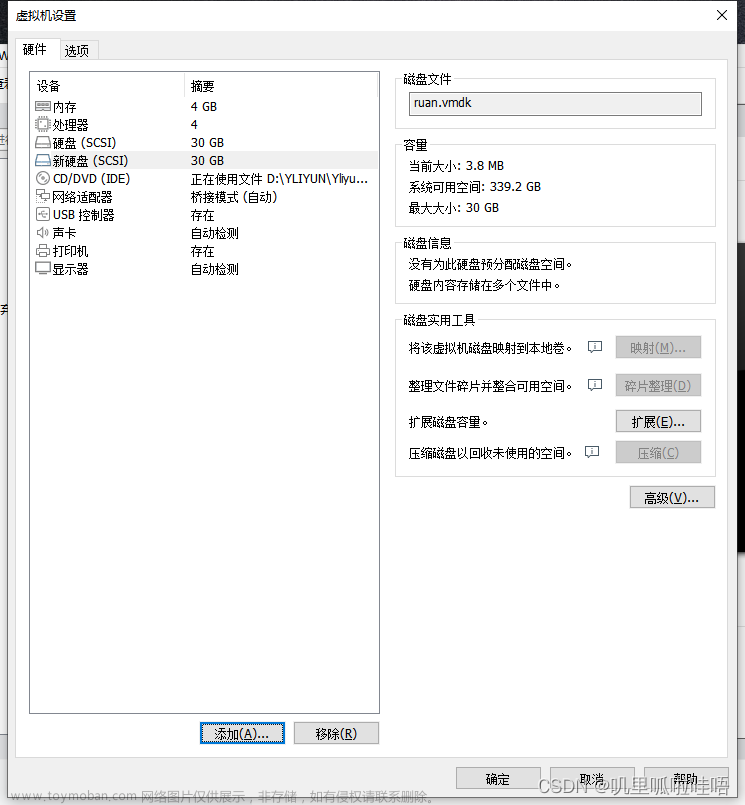1. 查看当前空间使用情况
df -h
结果
文件系统 容量 已用 可用 已用% 挂载点
tmpfs 2.4G 2.0M 2.4G 1% /run
/dev/mapper/vgubuntu-root 914G 7.5G 860G 1% /
tmpfs 12G 0 12G 0% /dev/shm
tmpfs 5.0M 4.0K 5.0M 1% /run/lock
/dev/sda1 511M 5.3M 506M 2% /boot/efi
tmpfs 2.4G 4.7M 2.4G 1% /run/user/1000
查看逻辑分组情况
vgdisplay
结果
--- Volume group ---
VG Name vgubuntu
System ID
Format lvm2
Metadata Areas 1
Metadata Sequence No 3
VG Access read/write
VG Status resizable
MAX LV 0
Cur LV 2
Open LV 2
Max PV 0
Cur PV 1
Act PV 1
VG Size <931.01 GiB
PE Size 4.00 MiB
Total PE 238338
Alloc PE / Size 238338 / <931.01 GiB
Free PE / Size 0 / 0
VG UUID 4LHZwG-RVdj-KqDD-Eeui-uxSU-D5dJ-p9IDnA
查看磁盘情况
fdisk -lu
结果
Disk /dev/loop1:61.96 MiB,64970752 字节,126896 个扇区
单元:扇区 / 1 * 512 = 512 字节
扇区大小(逻辑/物理):512 字节 / 512 字节
I/O 大小(最小/最佳):512 字节 / 512 字节
Disk /dev/loop2:61.96 MiB,64966656 字节,126888 个扇区
单元:扇区 / 1 * 512 = 512 字节
扇区大小(逻辑/物理):512 字节 / 512 字节
I/O 大小(最小/最佳):512 字节 / 512 字节
Disk /dev/loop3:4 KiB,4096 字节,8 个扇区
单元:扇区 / 1 * 512 = 512 字节
扇区大小(逻辑/物理):512 字节 / 512 字节
I/O 大小(最小/最佳):512 字节 / 512 字节
Disk /dev/loop4:163.3 MiB,171237376 字节,334448 个扇区
单元:扇区 / 1 * 512 = 512 字节
扇区大小(逻辑/物理):512 字节 / 512 字节
I/O 大小(最小/最佳):512 字节 / 512 字节
Disk /dev/loop5:400.8 MiB,420265984 字节,820832 个扇区
单元:扇区 / 1 * 512 = 512 字节
扇区大小(逻辑/物理):512 字节 / 512 字节
I/O 大小(最小/最佳):512 字节 / 512 字节
Disk /dev/loop6:91.69 MiB,96141312 字节,187776 个扇区
单元:扇区 / 1 * 512 = 512 字节
扇区大小(逻辑/物理):512 字节 / 512 字节
I/O 大小(最小/最佳):512 字节 / 512 字节
Disk /dev/loop7:45.86 MiB,48091136 字节,93928 个扇区
单元:扇区 / 1 * 512 = 512 字节
扇区大小(逻辑/物理):512 字节 / 512 字节
I/O 大小(最小/最佳):512 字节 / 512 字节
Disk /dev/sda:931.51 GiB,1000204886016 字节,1953525168 个扇区
Disk model: WDC WD10EZEX-00W
单元:扇区 / 1 * 512 = 512 字节
扇区大小(逻辑/物理):512 字节 / 4096 字节
I/O 大小(最小/最佳):4096 字节 / 4096 字节
磁盘标签类型:gpt
磁盘标识符:3D52DFE0-3666-4988-B5BE-62501E70B476
设备 起点 末尾 扇区 大小 类型
/dev/sda1 2048 1050623 1048576 512M EFI 系统
/dev/sda2 1050624 1953523711 1952473088 931G Linux LVM
Disk /dev/sdb:465.76 GiB,500107862016 字节,976773168 个扇区
Disk model: ST500LM021-1KJ15
单元:扇区 / 1 * 512 = 512 字节
扇区大小(逻辑/物理):512 字节 / 4096 字节
I/O 大小(最小/最佳):4096 字节 / 4096 字节
磁盘标签类型:dos
磁盘标识符:0xc3a7c124
设备 启动 起点 末尾 扇区 大小 Id 类型
/dev/sdb1 2048 976773167 976771120 465.8G 83 Linux
Disk /dev/mapper/vgubuntu-root:929.1 GiB,997611012096 字节,1948459008 个扇区
单元:扇区 / 1 * 512 = 512 字节
扇区大小(逻辑/物理):512 字节 / 4096 字节
I/O 大小(最小/最佳):4096 字节 / 4096 字节
Disk /dev/mapper/vgubuntu-swap_1:1.91 GiB,2051014656 字节,4005888 个扇区
单元:扇区 / 1 * 512 = 512 字节
扇区大小(逻辑/物理):512 字节 / 4096 字节
I/O 大小(最小/最佳):4096 字节 / 4096 字节
Disk /dev/loop8:46.96 MiB,49242112 字节,96176 个扇区
单元:扇区 / 1 * 512 = 512 字节
扇区大小(逻辑/物理):512 字节 / 512 字节
I/O 大小(最小/最佳):512 字节 / 512 字节
Disk /dev/loop9:284 KiB,290816 字节,568 个扇区
单元:扇区 / 1 * 512 = 512 字节
扇区大小(逻辑/物理):512 字节 / 512 字节
I/O 大小(最小/最佳):512 字节 / 512 字节
Disk /dev/loop10:177 MiB,185597952 字节,362496 个扇区
单元:扇区 / 1 * 512 = 512 字节
扇区大小(逻辑/物理):512 字节 / 512 字节
I/O 大小(最小/最佳):512 字节 / 512 字节
查看块关联情况
lsblk
结果文章来源地址https://www.toymoban.com/news/detail-684993.html
NAME MAJ:MIN RM SIZE RO TYPE MOUNTPOINTS
loop1 7:1 0 62M 1 loop /snap/core20/1587
loop2 7:2 0 62M 1 loop /snap/core20/1611
loop3 7:3 0 4K 1 loop /snap/bare/5
loop4 7:4 0 163.3M 1 loop /snap/firefox/1670
loop5 7:5 0 400.8M 1 loop /snap/gnome-3-38-2004/112
loop6 7:6 0 91.7M 1 loop /snap/gtk-common-themes/1535
loop7 7:7 0 45.9M 1 loop /snap/snap-store/582
loop8 7:8 0 47M 1 loop /snap/snapd/16292
loop9 7:9 0 284K 1 loop /snap/snapd-desktop-integration/14
loop10 7:10 0 177M 1 loop /snap/firefox/1749
sda 8:0 0 931.5G 0 disk
├─sda1 8:1 0 512M 0 part /boot/efi
└─sda2 8:2 0 931G 0 part
├─vgubuntu-root 253:0 0 929.1G 0 lvm /
└─vgubuntu-swap_1 253:1 0 1.9G 0 lvm [SWAP]
sdb 8:16 0 465.8G 0 disk
2. /dev/sdb 重新分区
fdisk /dev/sdb
结果
欢迎使用 fdisk (util-linux 2.37.2)。
更改将停留在内存中,直到您决定将更改写入磁盘。
使用写入命令前请三思。
设备不包含可识别的分区表。
创建了一个磁盘标识符为 0xc3a7c124 的新 DOS 磁盘标签。
命令(输入 m 获取帮助):
输入 m 回车 结果
帮助:
DOS (MBR)
a 开关 可启动 标志
b 编辑嵌套的 BSD 磁盘标签
c 开关 dos 兼容性标志
常规
d 删除分区
F 列出未分区的空闲区
l 列出已知分区类型
n 添加新分区
p 打印分区表
t 更改分区类型
v 检查分区表
i 打印某个分区的相关信息
杂项
m 打印此菜单
u 更改 显示/记录 单位
x 更多功能(仅限专业人员)
脚本
I 从 sfdisk 脚本文件加载磁盘布局
O 将磁盘布局转储为 sfdisk 脚本文件
保存并退出
w 将分区表写入磁盘并退出
q 退出而不保存更改
新建空磁盘标签
g 新建一份 GPT 分区表
G 新建一份空 GPT (IRIX) 分区表
o 新建一份的空 DOS 分区表
s 新建一份空 Sun 分区表
命令(输入 m 获取帮助):
输入 n 回车 结果
分区类型
p 主分区 (0 primary, 0 extended, 4 free)
e 扩展分区 (逻辑分区容器)
选择 (默认 p):
输入 p 回车 结果
分区号 (1-4, 默认 1):
输入 1 回车 结果
第一个扇区 (2048-976773167, 默认 2048):
直接回车 结果
Last sector, +/-sectors or +/-size{K,M,G,T,P} (2048-976773167, 默认 976773167):
再回车 结果
创建了一个新分区 1,类型为“Linux”,大小为 465.8 GiB。
命令(输入 m 获取帮助):
输入 w 保存分区表 回车 结果
分区表已调整。
将调用 ioctl() 来重新读分区表。
正在同步磁盘。
重新读取分区表
partprobe /dev/sdb
没有输出
查看块关联情况
lsblk
结果
NAME MAJ:MIN RM SIZE RO TYPE MOUNTPOINTS
loop1 7:1 0 62M 1 loop /snap/core20/1587
loop2 7:2 0 62M 1 loop /snap/core20/1611
loop3 7:3 0 4K 1 loop /snap/bare/5
loop4 7:4 0 163.3M 1 loop /snap/firefox/1670
loop5 7:5 0 400.8M 1 loop /snap/gnome-3-38-2004/112
loop6 7:6 0 91.7M 1 loop /snap/gtk-common-themes/1535
loop7 7:7 0 45.9M 1 loop /snap/snap-store/582
loop8 7:8 0 47M 1 loop /snap/snapd/16292
loop9 7:9 0 284K 1 loop /snap/snapd-desktop-integration/14
loop10 7:10 0 177M 1 loop /snap/firefox/1749
sda 8:0 0 931.5G 0 disk
├─sda1 8:1 0 512M 0 part /boot/efi
└─sda2 8:2 0 931G 0 part
├─vgubuntu-root 253:0 0 929.1G 0 lvm /
└─vgubuntu-swap_1 253:1 0 1.9G 0 lvm [SWAP]
sdb 8:16 0 465.8G 0 disk
└─sdb1 8:17 0 465.8G 0 part
3. 创建pv
pvcreate /dev/sdb1
结果
Physical volume "/dev/sdb1" successfully created.
4. 扩展物理硬盘到已存在的卷组里
vgextend vgubuntu /dev/sdb1
结果
Volume group "vgubuntu" successfully extended
查看逻辑分组情况
vgdisplay
结果
--- Volume group ---
VG Name vgubuntu
System ID
Format lvm2
Metadata Areas 2
Metadata Sequence No 4
VG Access read/write
VG Status resizable
MAX LV 0
Cur LV 2
Open LV 2
Max PV 0
Cur PV 2
Act PV 2
VG Size 1.36 TiB
PE Size 4.00 MiB
Total PE 357572
Alloc PE / Size 238338 / <931.01 GiB
Free PE / Size 119234 / <465.76 GiB
VG UUID 4LHZwG-RVdj-KqDD-Eeui-uxSU-D5dJ-p9IDnA
5. 向卷组里的逻辑卷分配全部空间
查看根目录位置
df -h
结果
文件系统 容量 已用 可用 已用% 挂载点
tmpfs 2.4G 2.0M 2.4G 1% /run
/dev/mapper/vgubuntu-root 914G 7.5G 860G 1% /
tmpfs 12G 0 12G 0% /dev/shm
tmpfs 5.0M 4.0K 5.0M 1% /run/lock
/dev/sda1 511M 5.3M 506M 2% /boot/efi
tmpfs 2.4G 4.7M 2.4G 1% /run/user/1000
分配空间
vextend -l +100%FREE /dev/mapper/vgubuntu-root
结果
Size of logical volume vgubuntu/root changed from <929.10 GiB (237849 extents) to 1.36 TiB (357083 extents).
Logical volume vgubuntu/root successfully resized.
6. 查看/etc/fstab确定分区类型,并扩容
cat /etc/fstab
6.1 如果是xfs文件系统,扩容命令
xfs_growfs /dev/mapper/vgubuntu-root
6.2 其他文件系统(ext),扩容命令
resize2fs /dev/mapper/vgubuntu-root
7. 查看是否扩容成功
df -h
结果
文件系统 容量 已用 可用 已用% 挂载点
tmpfs 2.4G 2.0M 2.4G 1% /run
/dev/mapper/vgubuntu-root 1.4T 7.5G 1.3T 1% /
tmpfs 12G 0 12G 0% /dev/shm
tmpfs 5.0M 4.0K 5.0M 1% /run/lock
/dev/sda1 511M 5.3M 506M 2% /boot/efi
tmpfs 2.4G 4.7M 2.4G 1% /run/user/1000
查看块关联关系文章来源:https://www.toymoban.com/news/detail-684993.html
lsblk
结果
NAME MAJ:MIN RM SIZE RO TYPE MOUNTPOINTS
loop1 7:1 0 62M 1 loop /snap/core20/1587
loop2 7:2 0 62M 1 loop /snap/core20/1611
loop3 7:3 0 4K 1 loop /snap/bare/5
loop4 7:4 0 163.3M 1 loop /snap/firefox/1670
loop5 7:5 0 400.8M 1 loop /snap/gnome-3-38-2004/112
loop6 7:6 0 91.7M 1 loop /snap/gtk-common-themes/1535
loop7 7:7 0 45.9M 1 loop /snap/snap-store/582
loop8 7:8 0 47M 1 loop /snap/snapd/16292
loop9 7:9 0 284K 1 loop /snap/snapd-desktop-integration/14
loop10 7:10 0 177M 1 loop /snap/firefox/1749
sda 8:0 0 931.5G 0 disk
├─sda1 8:1 0 512M 0 part /boot/efi
└─sda2 8:2 0 931G 0 part
├─vgubuntu-root 253:0 0 1.4T 0 lvm /
└─vgubuntu-swap_1 253:1 0 1.9G 0 lvm [SWAP]
sdb 8:16 0 465.8G 0 disk
└─sdb1 8:17 0 465.8G 0 part
└─vgubuntu-root 253:0 0 1.4T 0 lvm /
到了这里,关于Ubuntu 扩展 LVM 根目录的文章就介绍完了。如果您还想了解更多内容,请在右上角搜索TOY模板网以前的文章或继续浏览下面的相关文章,希望大家以后多多支持TOY模板网!